Tài khoản email hủy liên kết từ Outlook: Tại sao nó quan trọng
Tài khoản email hủy liên kết từ Outlook có thể cải thiện đáng kể quyền riêng tư kỹ thuật số của bạn và hợp lý hóa việc quản lý email của bạn. Bằng cách xóa các tài khoản không cần thiết hoặc lỗi thời, bạn giảm thiểu rủi ro truy cập trái phép và giảm sự lộn xộn trong hộp thư đến của bạn, cho phép bạn tập trung vào các giao tiếp thiết yếu. Hơn nữa, nó đơn giản hóa việc chuyển đổi sang các dịch vụ email khác nhau mà không bị ràng buộc với các tài khoản lỗi thời, làm cho trải nghiệm kỹ thuật số tổng thể của bạn an toàn và hiệu quả hơn. Bước này đặc biệt quan trọng trong việc duy trì vệ sinh kỹ thuật số tốt, vì nó giúp ngăn ngừa rò rỉ dữ liệu tình cờ và giữ cho sự hiện diện trực tuyến của bạn được tổ chức. Để biết tổng quan toàn diện về việc quản lý tài khoản trực tuyến của bạn, hãy xem hướng dẫn của chúng tôi về quản lý email và tài khoản. Ở đây, một hướng dẫn chi tiết phù hợp với các môi trường khác nhau:
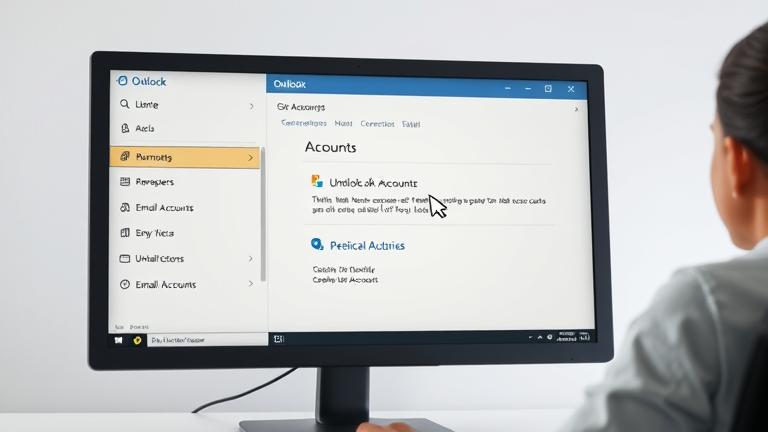
cho Outlook Desktop (Windows) Chọn Cài đặt tài khoản , sau đó nhấp vào cài đặt tài khoản một lần nữa từ menu thả xuống. Trong tab email , chọn tài khoản email bạn muốn xóa. Nhấp vào Xóa và xác nhận khi được nhắc.
Lưu ý: Việc xóa tài khoản xóa dữ liệu ngoại tuyến khỏi Outlook, nhưng email vẫn được lưu trữ trên máy chủ. Chọn Tài khoản . Trong cửa sổ tài khoản , nhấp vào tài khoản bạn muốn hủy liên kết. Nhấp vào trừ (-) dấu ở phía dưới để xóa nó. Xác nhận loại bỏ.
cho Outlook trên web (OWA)
Đăng nhập vào Outlook trên trình duyệt của bạn. Nhấp vào biểu tượng Gear Cài đặt và chọn Xem tất cả các cài đặt Outlook . Điều hướng đến mail> Đồng bộ hóa email . Trong tài khoản được kết nối , hãy tìm tài khoản bạn muốn ngắt kết nối. Nhấp vào Ngắt kết nối và xác nhận.
Dành cho ứng dụng Mobile Outlook (iOS và Android)
Mở ứng dụng Outlook. Nhấn vào biểu tượng menu (ba dòng) ở góc trên cùng bên trái. Nhấn vào biểu tượng Gear cho các cài đặt . Chọn tài khoản email bạn muốn xóa. Nhấn Xóa tài khoản hoặc tài khoản hủy liên kết . Xác nhận loại bỏ.
Các thực tiễn và mẹo tốt nhất để hủy liên kết các tài khoản
Trước khi bắt đầu quá trình hủy liên kết, nên sao lưu các email hoặc dữ liệu quan trọng để ngăn chặn mất tai nạn. Nếu tài khoản của bạn được liên kết với nhiều dịch vụ, hãy lặp lại quy trình cho từng tài khoản để đảm bảo ngắt kết nối hoàn toàn. Ngoài ra, luôn luôn tham khảo các tài nguyên hỗ trợ chính thức nếu bạn gặp vấn đề; Ví dụ: Hướng dẫn chính thức của Microsoft cung cấp các mẹo khắc phục sự cố chi tiết. Điều này đảm bảo không có dấu hiệu tự động xảy ra sau khi liên kết. Nếu bạn phải đối mặt với các lỗi trong quá trình, hãy thử xác thực lại hoặc đặt lại tài khoản và đừng ngần ngại liên hệ với hỗ trợ khách hàng khi cần thiết. Xem xét và thu hồi các quyền của ứng dụng bên thứ ba, đặc biệt là những người được cấp quyền truy cập vào email của bạn, thông qua các cài đặt bảo mật tài khoản của bạn. Kích hoạt xác thực hai yếu tố (2FA) trên các tài khoản còn lại thêm một lớp bảo vệ bổ sung, giúp truy cập trái phép khó khăn hơn đáng kể (nguồn). Sử dụng mật khẩu mạnh mẽ, duy nhất cho mỗi tài khoản để giảm thiểu các vi phạm bảo mật tiềm năng. Tăng cường bảo mật trực tuyến của bạn hơn nữa bằng cách sử dụng VPN và các công cụ mã hóa dữ liệu đảm bảo rằng dấu chân kỹ thuật số của bạn vẫn riêng tư (nguồn). Đánh giá thường xuyên các ứng dụng được kết nối và cài đặt quyền riêng tư giúp duy trì quyền kiểm soát sự hiện diện kỹ thuật số của bạn sau khi hủy liên kết các tài khoản email khỏi Outlook. Xóa các giải pháp-Làm cách nào để vô hiệu hóa Hangouts? Xóa các giải pháp-Làm cách nào để loại bỏ Google Duo khỏi iPhone của tôi? Xóa các giải pháp-Làm cách nào để loại bỏ tù nhân khỏi Mạng kết nối? Xóa các giải pháp-Làm cách nào để hủy liên kết số Google Voice của tôi? Hỗ trợ Microsoft-Hỗ trợ Outlook